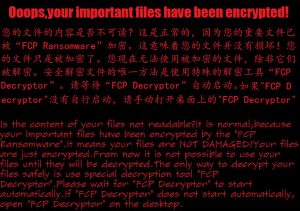 Este artigo foi criado para demonstrar como remover o vírus FCP ransomware e como restaurar arquivos que foram criptografados por esta ameaça em seu computador.
Este artigo foi criado para demonstrar como remover o vírus FCP ransomware e como restaurar arquivos que foram criptografados por esta ameaça em seu computador.
Infecções de ransomware que se assemelham Nota de resgate de WannaCry continue a aumentar, principalmente por causa da popularidade do vírus. Uma dessas infecções é chamada FCP ransomware que finge codificar os arquivos no seu computador e, em seguida, exige o pagamento de um resgate para restaurá-los de volta ao estado de funcionamento. Se você é uma das vítimas do Vírus ransomware FCP, recomendamos fortemente que você leia este artigo.

Resumo ameaça
| Nome | FCP Ransomware |
| Tipo | ransomware, Cryptovirus |
| Pequena descrição | Finge criptografar os arquivos em seu computador para extorquir você para pagar uma taxa de resgate pesada para, supostamente, descriptografá-los. |
| Os sintomas | Uma nota de resgate é exibida como papel de parede no computador infectado. |
| distribuição Método | Os e-mails de spam, Anexos de e-mail, arquivos executáveis |
| Ferramenta de detecção |
Veja se o seu sistema foi afetado por malware
Baixar
Remoção de Malware Ferramenta
|
Experiência de usuário | Participe do nosso Fórum discutir FCP Ransomware. |
| Ferramenta de recuperação de dados | Windows Data Recovery por Stellar Phoenix Aviso prévio! Este produto verifica seus setores de unidade para recuperar arquivos perdidos e não pode recuperar 100% dos arquivos criptografados, mas apenas alguns deles, dependendo da situação e se você tem ou não reformatado a unidade. |

Como o FCP Ransomware infecta
Este vírus causa uma infecção por meio de vários métodos diferentes, Incluindo:
- Mensagens de e-mail com spam que contêm anexos de e-mail maliciosos ou links da web maliciosos.
- Mensagens com spam por meio de serviços de bate-papo que podem conter URLs maliciosos.
- Configurações falsas de software que apenas fingem ser legítimas, entretanto são maliciosos.
- Patches de jogos falsos, ativadores de licença de software e outros tipos de arquivos.
A carga útil do ransomware FCP geralmente é transportada por um arquivo malicioso, chamado carregador. Outro tipo de arquivo malicioso que pode transportar ransomware FCP é conhecido como dropper in the trade. Depois que a vítima abre o arquivo de infecção malicioso, a carga útil do ransomware é extraída do arquivo de infecção ofuscado ou baixada de um servidor C2.

Análise de FCP Ransomware
Assim que as vítimas forem infectadas pelo vírus FCP ransomware, a ameaça começa imediatamente a modificar o sistema operacional Windows. Primeiro, o vírus pode começar a criar mutexes, bem como executar processos suspeitos no Gerenciador de Tarefas do Windows. Entre esses processos, o FCP ransomware pode ter funções que elevam suas permissões, o que significa que o vírus pode criar vários tipos diferentes de arquivos no computador comprometido que podem ser localizados nas seguintes pastas:
- %Dados do aplicativo%
- %Local%
- %Roaming%
- %temp%
Depois que os arquivos maliciosos do vírus são eliminados, O ransomware FCP também pode atacar o Editor de registro do Windows, criando inúmeras entradas de registro, o principal deles pode executar seus arquivos maliciosos na inicialização do sistema. As subchaves de registro mais frequentemente direcionadas nas quais você pode localizar valores de registro pertencentes ao FCP ransomware são conhecidas como as subchaves Run e RunOnce e têm a seguinte localização:
→ HKEY_LOCAL_MACHINE Software Microsoft Windows CurrentVersion
HKEY_CURRENT_USER Software Microsoft Windows CurrentVersion
Depois que os registros do Windows do sistema de computador afetado foram modificados, o ransomware pode começar a renomear os arquivos no computador comprometido, apenas fingindo criptografá-los. Após fazer isso, FCP ransomware, exibe uma nota de resgate como papel de parede com uma mensagem em chinês e em inglês. O papel de parede tem o seguinte conteúdo:
“Ooops, seus arquivos importantes foram criptografados!
É o conteúdo de seus arquivos não legíveis? É normal porque seus arquivos importantes foram criptografados pelo “FCP Ransomware”. Isso significa que seus arquivos NÃO ESTÃO DANIFICADOS! Seus arquivos são apenas criptografados. A partir de agora não é possível usar seus arquivos até que eles sejam descriptografados. A única maneira de descriptografar seus arquivos com segurança é usar a ferramenta especial de descriptografia “FCP Decryptor”. Por favor, aguarde o “FCP Decryptor” para iniciar automaticamente. Se o “FCP Decryptor” não iniciar automaticamente, abra o “FCP Decryptor” na área de trabalho. ”
Depois que o processo de renomeação de seus arquivos for concluído, a nota de resgate aponta para o software FCP Decryptor, que supostamente descriptografa arquivos. Os especialistas acreditam que este vírus ransomware é criado apenas para enganar você que seus arquivos estão criptografados, enquanto na verdade simplesmente seu nome anterior e extensão de arquivo original irão corrigi-los. É por isso que sugerimos fortemente que não pague qualquer resgate e use as instruções abaixo para remover este vírus adequadamente.

Remover FCP Ransomware e restaurar arquivos criptografados
Para a remoção do vírus ransomware FCP, você precisa ser cauteloso. Embora o FCP seja inofensivo para seus arquivos, pode ser arriscado para o seu computador se você tentar removê-lo. É por isso que recomendamos seguir as instruções de remoção abaixo. Eles são projetados especificamente para ajudá-lo a remover ransomware FCP do seu computador. Para máxima eficácia, os especialistas em segurança recomendam fortemente o uso de um software específico de ransomware para realizar o processo de remoção com segurança e proteger seu computador contra infecções futuras.
Se você deseja restaurar seus arquivos criptografados, é altamente recomendável tentar renomear seus arquivos de volta para suas extensões originais para que possam funcionar corretamente novamente. Caso este método não funcione, recomendamos tentar restaurar seus arquivos usando as ferramentas alternativas na etapa “2.” sob as instruções automáticas para remoção e recuperação de arquivos.
- Degrau 1
- Degrau 2
- Degrau 3
- Degrau 4
- Degrau 5
Degrau 1: Faça a varredura de FCP Ransomware com a ferramenta SpyHunter Anti-Malware



Remoção automática de ransomware - Guia de Vídeo
Degrau 2: Uninstall FCP Ransomware and related malware from Windows
Aqui é um método em alguns passos simples que deve ser capaz de desinstalar a maioria dos programas. Não importa se você estiver usando o Windows 10, 8, 7, Vista ou XP, esses passos vai começar o trabalho feito. Arrastando o programa ou a sua pasta para a lixeira pode ser um muito má decisão. Se você fizer isso, pedaços e peças do programa são deixados para trás, e que pode levar a um trabalho instável do seu PC, erros com as associações de tipo de arquivo e outras atividades desagradáveis. A maneira correta de obter um programa fora de seu computador é para desinstalá-lo. Fazer isso:


 Siga as instruções acima e você excluirá com sucesso a maioria dos programas maliciosos e indesejados.
Siga as instruções acima e você excluirá com sucesso a maioria dos programas maliciosos e indesejados.
Degrau 3: Limpe quaisquer registros, criado por FCP Ransomware no seu computador.
Os registros normalmente alvo de máquinas Windows são os seguintes:
- HKEY_LOCAL_MACHINE Software Microsoft Windows CurrentVersion Run
- HKEY_CURRENT_USER Software Microsoft Windows CurrentVersion Run
- HKEY_LOCAL_MACHINE Software Microsoft Windows CurrentVersion RunOnce
- HKEY_CURRENT_USER Software Microsoft Windows CurrentVersion RunOnce
Você pode acessá-los abrindo o editor de registro do Windows e excluir quaisquer valores, criado por FCP Ransomware lá. Isso pode acontecer, seguindo os passos abaixo:


 Gorjeta: Para encontrar um valor criado-vírus, você pode botão direito do mouse sobre ela e clique "Modificar" para ver qual arquivo é definido para ser executado. Se este é o local do arquivo de vírus, remover o valor.
Gorjeta: Para encontrar um valor criado-vírus, você pode botão direito do mouse sobre ela e clique "Modificar" para ver qual arquivo é definido para ser executado. Se este é o local do arquivo de vírus, remover o valor.
Antes de começar "Degrau 4", por favor Arrancar de novo para o modo Normal, no caso em que você está no Modo de Segurança.
Isto irá permitir-lhe instalar e uso SpyHunter 5 com sucesso.
Degrau 4: Inicialize seu PC no modo de segurança para isolar e remover FCP Ransomware





Degrau 5: Tente restaurar arquivos criptografados por FCP Ransomware.
Método 1: Use o STOP Decrypter da Emsisoft.
Nem todas as variantes deste ransomware pode ser descriptografado gratuitamente, mas nós adicionamos o decryptor utilizado por pesquisadores que é frequentemente atualizado com as variantes que se tornam, eventualmente descriptografado. Você pode tentar e descriptografar seus arquivos usando as instruções abaixo, mas se eles não funcionam, então, infelizmente, a sua variante do vírus ransomware não é decryptable.
Siga as instruções abaixo para usar o decrypter Emsisoft e descriptografar os arquivos de graça. Você pode baixar a ferramenta de decodificação Emsisoft ligados aqui e depois seguir os passos apresentados abaixo:
1 Botão direito do mouse na decrypter e clique em Executar como administrador como mostrado abaixo:

2. Concordo com os termos de licença:

3. Clique em "Adicionar pasta" e em seguida, adicione as pastas onde deseja que os arquivos descriptografado como debaixo mostrado:

4. Clique em "Decrypt" e esperar por seus arquivos para ser decodificado.

Nota: Crédito para o decryptor vai para pesquisadores Emsisoft que fizeram a descoberta com este vírus.
Método 2: Use software de recuperação de dados
As infecções de ransomware e o FCP Ransomware visam criptografar seus arquivos usando um algoritmo de criptografia que pode ser muito difícil de descriptografar. É por isso que sugeriram um método de recuperação de dados que podem ajudá-lo a ir descriptografia torno direta e tentar restaurar seus arquivos. Tenha em mente que este método pode não ser 100% eficaz, mas também pode ajudá-lo um pouco ou muito em situações diferentes.
Basta clicar no link e nos menus do site na parte superior, escolher Recuperação de dados - Assistente de Recuperação de Dados para Windows ou Mac (dependendo do seu SO), e depois baixe e execute a ferramenta.
FCP Ransomware-FAQ
What is FCP Ransomware Ransomware?
FCP Ransomware é um ransomware infecção - o software malicioso que entra no computador silenciosamente e bloqueia o acesso ao próprio computador ou criptografa seus arquivos.
Muitos vírus ransomware usam algoritmos de criptografia sofisticados para tornar seus arquivos inacessíveis. O objetivo das infecções por ransomware é exigir que você pague um pagamento por resgate para ter acesso aos seus arquivos de volta.
What Does FCP Ransomware Ransomware Do?
O ransomware em geral é um software malicioso que é projetado para bloquear o acesso ao seu computador ou arquivos até que um resgate seja pago.
Os vírus ransomware também podem danificar seu sistema, corromper dados e excluir arquivos, resultando na perda permanente de arquivos importantes.
Como o FCP Ransomware infecta?
De várias maneiras. FCP Ransomware Ransomware infecta computadores sendo enviado através de e-mails de phishing, contendo anexo de vírus. Esse anexo geralmente é mascarado como um documento importante, gostar uma fatura, documento bancário ou até mesmo uma passagem de avião e parece muito convincente para os usuários.
Another way you may become a victim of FCP Ransomware is if you baixe um instalador falso, crack ou patch de um site de baixa reputação ou se você clicar em um link de vírus. Muitos usuários relatam ter recebido uma infecção por ransomware baixando torrents.
How to Open .FCP Ransomware files?
Vocês can't sem um descriptografador. Neste ponto, a .FCP Ransomware arquivos são criptografado. Você só pode abri-los depois de descriptografados usando uma chave de descriptografia específica para o algoritmo específico.
O que fazer se um descriptografador não funcionar?
Não entre em pânico, e faça backup dos arquivos. Se um decodificador não decifrar seu .FCP Ransomware arquivos com sucesso, então não se desespere, porque esse vírus ainda é novo.
posso restaurar ".FCP Ransomware" arquivos?
sim, às vezes os arquivos podem ser restaurados. Sugerimos vários métodos de recuperação de arquivos isso poderia funcionar se você quiser restaurar .FCP Ransomware arquivos.
Esses métodos não são de forma alguma 100% garantido que você será capaz de recuperar seus arquivos. Mas se você tiver um backup, suas chances de sucesso são muito maiores.
How To Get Rid of FCP Ransomware Virus?
A maneira mais segura e eficiente de remover esta infecção por ransomware é o uso de um programa anti-malware profissional.
Ele fará a varredura e localizará o FCP Ransomware ransomware e, em seguida, o removerá sem causar nenhum dano adicional aos seus arquivos .FCP Ransomware importantes.
Posso denunciar ransomware às autoridades?
Caso seu computador tenha sido infectado por uma infecção de ransomware, você pode denunciá-lo aos departamentos de polícia locais. Ele pode ajudar as autoridades em todo o mundo a rastrear e determinar os autores do vírus que infectou seu computador.
Abaixo, preparamos uma lista com sites governamentais, onde você pode registrar uma denúncia caso seja vítima de um cibercrime:
Autoridades de segurança cibernética, responsável por lidar com relatórios de ataque de ransomware em diferentes regiões em todo o mundo:
Alemanha - Portal oficial da polícia alemã
Estados Unidos - IC3 Internet Crime Complaint Center
Reino Unido - Polícia de Fraude de Ação
França - Ministro do interior
Itália - Polícia Estadual
Espanha - Policia Nacional
Países Baixos - Aplicação da lei
Polônia - Polícia
Portugal - Polícia Judiciária
Grécia - Unidade de crime cibernético (Polícia Helênica)
Índia - Polícia de Mumbai - Célula de investigação do CyberCrime
Austrália - Centro de crime de alta tecnologia australiano
Os relatórios podem ser respondidos em prazos diferentes, dependendo das autoridades locais.
Você pode impedir que o ransomware criptografe seus arquivos?
sim, você pode prevenir o ransomware. A melhor maneira de fazer isso é garantir que o sistema do seu computador esteja atualizado com os patches de segurança mais recentes, use um programa anti-malware confiável e firewall, faça backup de seus arquivos importantes com frequência, e evite clicar em links maliciosos ou baixando arquivos desconhecidos.
Can FCP Ransomware Ransomware Steal Your Data?
sim, na maioria dos casos ransomware roubará suas informações. It is a form of malware that steals data from a user's computer, criptografa isso, e depois exige um resgate para descriptografá-lo.
Em muitos casos, a autores de malware ou invasores ameaçarão excluir os dados ou publicá-lo on-line a menos que o resgate seja pago.
O ransomware pode infectar WiFi?
sim, ransomware pode infectar redes WiFi, como agentes mal-intencionados podem usá-lo para obter o controle da rede, roubar dados confidenciais, e bloquear usuários. Se um ataque de ransomware for bem-sucedido, pode levar a uma perda de serviço e/ou dados, e em alguns casos, perdas financeiras.
Devo Pagar Ransomware?
Não, você não deve pagar extorsionários de ransomware. Pagá-los apenas incentiva os criminosos e não garante que os arquivos ou dados sejam restaurados. A melhor abordagem é ter um backup seguro de dados importantes e estar atento à segurança em primeiro lugar.
What Happens If I Don't Pay Ransom?
If you don't pay the ransom, os hackers ainda podem ter acesso ao seu computador, dados, ou arquivos e pode continuar ameaçando expô-los ou excluí-los, ou mesmo usá-los para cometer crimes cibernéticos. Em alguns casos, eles podem até continuar a exigir pagamentos de resgate adicionais.
Um ataque de ransomware pode ser detectado?
sim, ransomware pode ser detectado. Software antimalware e outras ferramentas de segurança avançadas pode detectar ransomware e alertar o usuário quando está presente em uma máquina.
É importante manter-se atualizado sobre as medidas de segurança mais recentes e manter o software de segurança atualizado para garantir que o ransomware possa ser detectado e evitado.
Os criminosos de ransomware são pegos?
sim, criminosos de ransomware são pegos. Agências de aplicação da lei, como o FBI, A Interpol e outras empresas tiveram sucesso em rastrear e processar criminosos de ransomware nos EUA e em outros países. Como as ameaças de ransomware continuam a aumentar, o mesmo acontece com a atividade de fiscalização.
About the FCP Ransomware Research
O conteúdo que publicamos em SensorsTechForum.com, this FCP Ransomware how-to removal guide included, é o resultado de uma extensa pesquisa, trabalho árduo e a dedicação de nossa equipe para ajudá-lo a remover o malware específico e restaurar seus arquivos criptografados.
Como conduzimos a pesquisa sobre este ransomware?
Nossa pesquisa é baseada em uma investigação independente. Estamos em contato com pesquisadores de segurança independentes, e como tal, recebemos atualizações diárias sobre as definições de malware e ransomware mais recentes.
além disso, the research behind the FCP Ransomware ransomware threat is backed with VirusTotal e a projeto NoMoreRansom.
Para entender melhor a ameaça do ransomware, por favor, consulte os seguintes artigos que fornecem detalhes conhecedores.
Como um site dedicado a fornecer instruções gratuitas de remoção de ransomware e malware desde 2014, A recomendação do SensorsTechForum é preste atenção apenas a fontes confiáveis.
Como reconhecer fontes confiáveis:
- Sempre verifique "Sobre nós" página da web.
- Perfil do criador do conteúdo.
- Certifique-se de que pessoas reais estejam por trás do site e não nomes e perfis falsos.
- Verifique o Facebook, Perfis pessoais no LinkedIn e no Twitter.


